电脑蓝屏问题是很多电脑用户常遇到的一个困扰,它不仅给我们的工作和娱乐带来了不便,还可能导致数据丢失和硬件损坏。解决电脑蓝屏问题对于我们来说至关重要。本...
2025-05-24 199 电脑蓝屏问题
在使用电脑的过程中,有时候我们会遇到电脑启动时出现蓝屏的情况,这对于平时依赖电脑工作和娱乐的人来说是非常头疼的。本文将为大家介绍如何处理电脑启动出现蓝屏问题的有效方法和技巧。
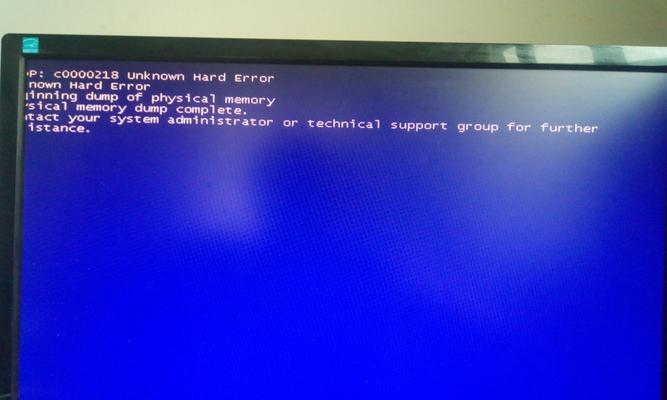
检查硬件连接是否松动
1.检查电脑主板上的内存条和显卡是否插好,如果未插好,则重新插入并确保连接牢固。
更新或回滚驱动程序
2.更新电脑的驱动程序是解决蓝屏问题的常见方法之一。可以通过设备管理器或者官方网站下载最新的驱动程序。
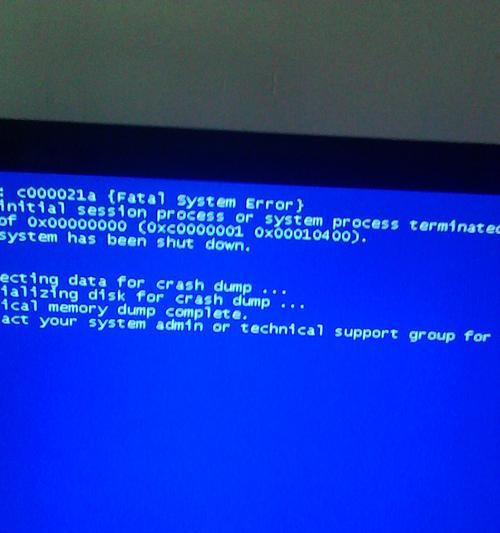
3.如果最新的驱动程序出现兼容性问题,可以考虑回滚到之前的版本。在设备管理器中,选择相应设备,右键点击选择“属性”,在“驱动程序”选项卡中选择“回滚驱动程序”。
卸载新安装的软件或程序
4.如果最近安装了新的软件或程序,可能会导致蓝屏问题。可以尝试卸载这些软件或程序来解决问题。
运行系统文件检查工具
5.运行系统文件检查工具可以扫描并修复可能导致蓝屏问题的系统文件错误。在命令提示符中输入“sfc/scannow”并按下回车键即可运行该工具。
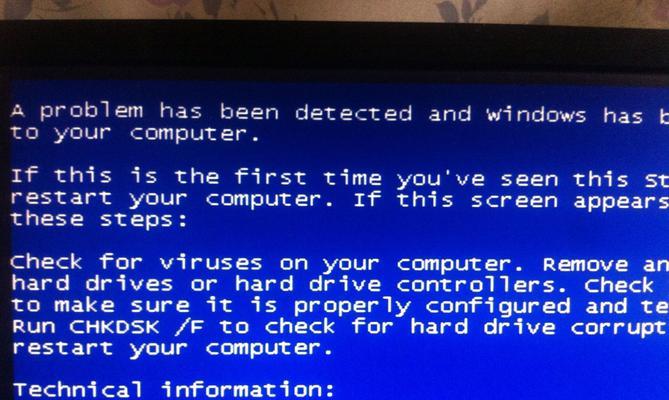
清理电脑内存
6.电脑内存不足也是引起蓝屏问题的原因之一。可以通过清理临时文件、卸载无用的程序以及清理回收站来释放内存空间。
检查硬盘是否有错误
7.硬盘上的错误可能会导致蓝屏问题的发生。可以通过Windows自带的硬盘检查工具或者第三方工具来扫描并修复硬盘上的错误。
重装操作系统
8.如果以上方法都无法解决问题,可以考虑重装操作系统。在重装前,备份重要的文件和数据以免丢失。
查找并删除病毒
9.恶意软件或病毒也可能导致蓝屏问题。可以运行杀毒软件对电脑进行全面扫描,并删除潜在的病毒。
检查电脑硬件是否过热
10.高温可能导致电脑出现蓝屏问题。可以检查电脑的散热器和风扇是否正常运转,清理尘埃并确保电脑通风良好。
禁用自动重启功能
11.禁用自动重启功能可以使得电脑在出现蓝屏时不会自动重启,从而方便排查问题。在“系统属性”中的“高级”选项卡中,点击“设置”按钮,在“系统故障”一栏中取消勾选“自动重启”。
恢复到上一个稳定的系统恢复点
12.如果系统有创建稳定恢复点的习惯,可以选择回滚到上一个稳定的系统恢复点。
检查电脑是否有硬件故障
13.如果以上方法都无法解决问题,有可能是电脑硬件出现故障。可以将电脑送到专业维修机构进行维修。
联系技术支持或专业人士寻求帮助
14.如果您不确定如何处理电脑蓝屏问题,可以联系电脑制造商的技术支持或者寻求专业人士的帮助。
定期维护电脑以预防蓝屏问题
15.定期清理电脑内存、升级驱动程序、保持系统及安全软件的最新更新,能够有效预防电脑蓝屏问题的发生。
对于电脑启动出现蓝屏问题,我们可以通过检查硬件连接、更新驱动程序、卸载新安装的软件、运行系统文件检查工具等方法来解决。同时,定期维护电脑也是避免蓝屏问题发生的有效措施。如果问题仍然存在,可以寻求专业人士的帮助。
标签: 电脑蓝屏问题
相关文章

电脑蓝屏问题是很多电脑用户常遇到的一个困扰,它不仅给我们的工作和娱乐带来了不便,还可能导致数据丢失和硬件损坏。解决电脑蓝屏问题对于我们来说至关重要。本...
2025-05-24 199 电脑蓝屏问题
最新评论